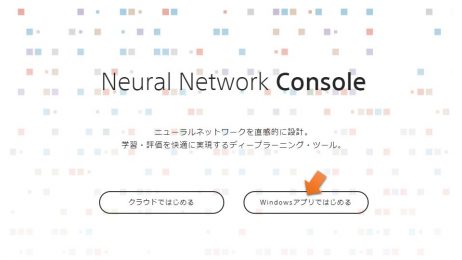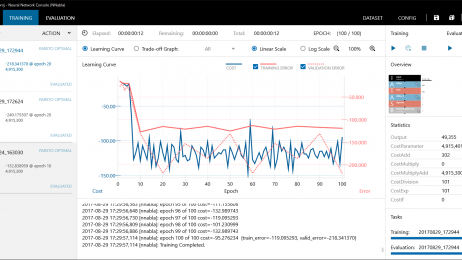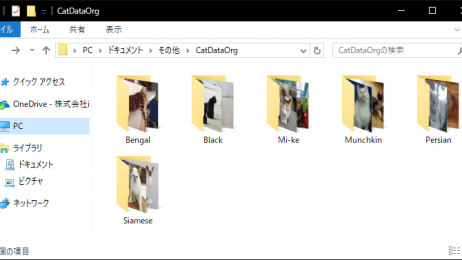Neural Network Consoleで画像を判別させる(3)プロジェクト作成
2018.02.15
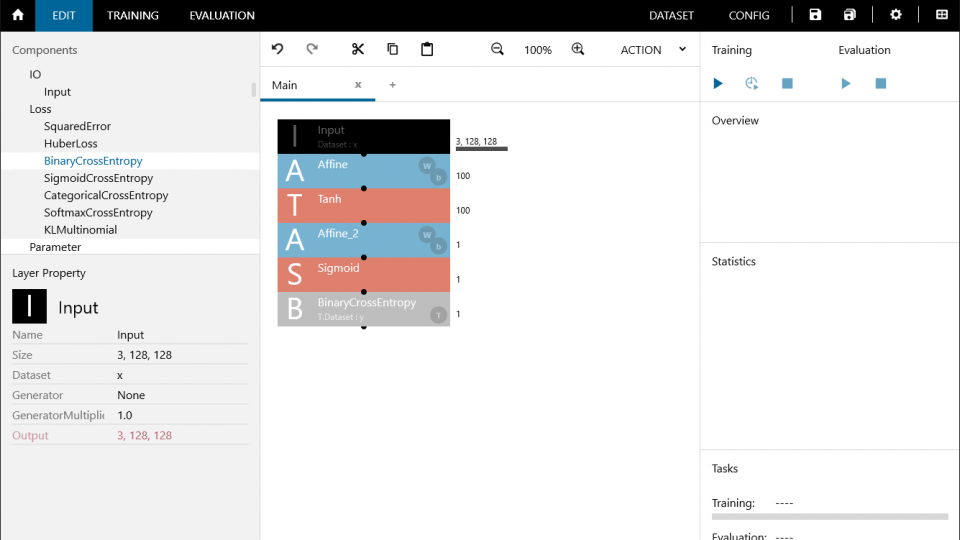
では、続いて作業を行うプロジェクトを作成します。
今度は「PROJECT」→「New Project」を選択しましょう。
真っ白な「EDIT」画面が開かれますので、ここに学習に用いるネットワークの構成を登録していきます……といっても、ここは正直さっぱりなので、とりあえずマニュアルに出てくる基本っぽい構成を登録しましょう。

左のComponentsタブから、Input、Affine、Tanh、Affine、Sigmoid、BinaryCrossEntropyを順にダブルクリックしてレイヤーを登録していきます。
さらに登録されたレイヤーをクリックして、プロパティを以下のように変更します。
| Input → Size | 3, 128, 128 |
| Affine_2 → OutShape | 1 |
Inputの方は、作成したデータセットの色とサイズに合わせています。
次いで、右上の「DATASET」を選択し、「Training」「Validation」にそれぞれデータセットを読み込みます。
具体的には、左の「Training」を選択して「Open Dataset」で先ほど作成した「train.csv」を、「Validation」を選択して「Open Dataset」で同じく「test.csv」を選択してください。